Initialiser SafeNet eToken
8 août 2025
Initialiser SafeNet eToken
|
APERÇU: Cette page vous guide dans le processus d'initialisation de la version antérieure de SafeNet eToken (SafeNet eToken 510x) qui prend généralement en charge les certificats AATL. A la fin de cette procédure, vous pourrez stocker votre certificat dans l'eToken. Si vous utilisez la version la plus récente (SafeNet eToken 5110 CC (940)), veuillez vous référer à ce guide. |
Démarrer
-
Le processus d'initialisation est nécessaire lorsque :
• Configurer le SafeNet Token pour la première fois.
• Configuration d'un nouveau mot de passe pour un eToken verrouillé ou des mots de passe oubliés.AVERTISSEMENT: Le SafeNet eToken nécessite plusieurs mots de passe pour l'authentification. Si le mot de passe administrateur est perdu, oublié ou saisi plusieurs fois de manière incorrecte, l'eToken sera définitivement verrouillé. Voir le guide de spécification des mots de passe pour plus d'informations.
-
L'initialisation de votre eToken supprimera tous les certificats actuellement installés sur le token. Si vous avez des certificats existants sur l'eToken, ils seront définitivement supprimés et devront être réémis et installés à nouveau.
Conditions préalables
-
Token USB fourni par GlobalSign. Celle-ci est envoyée lors de la commande d'un certificat de signature de document, d'e-mail ou de code de .GlobalSign
-
Client d'authentification SafeNet téléchargé et installé dans votre système d'exploitation. Cet outil est nécessaire pour initialiser votre clé USB SafeNet.
Directives
-
Insérez votre clé USB SafeNet dans votre ordinateur.
-
Ouvrez les outils du client d'authentification SafeNet.
-
Cliquez sur l'icône en forme d'engrenage en haut à droite pour l'affichage avancé. Vous serez redirigé vers la fenêtre suivante.
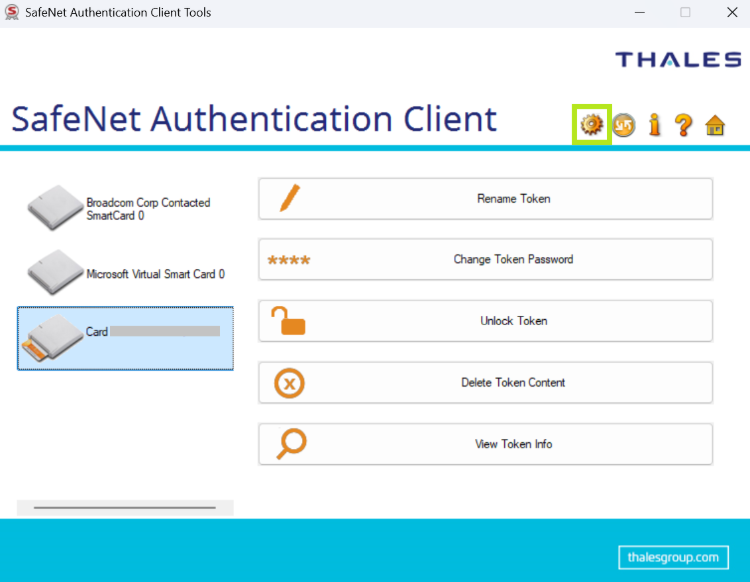
-
Faites un click droit sur le nom de votre token et sélectionnez Initialize Token (Initialiser le token).
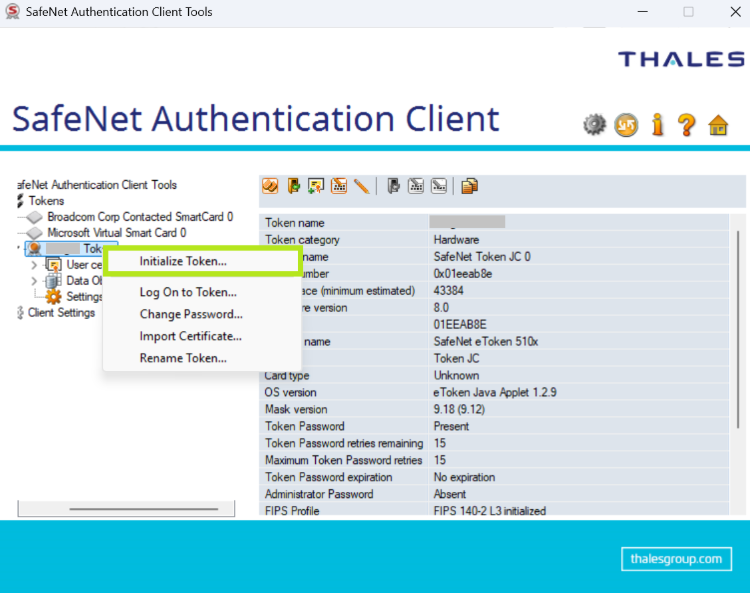
-
Dans la fenêtre Initialize Token - Initialization Options, choisissez Configure all initialization settings and policies. Cliquez ensuite sur Suivant pour continuer.
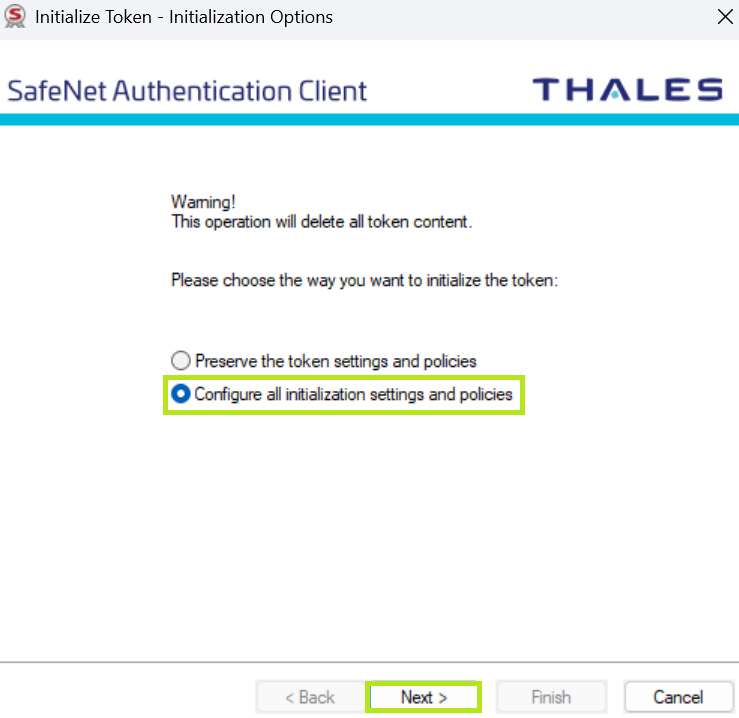
-
Dans la fenêtre Initialize Token - Password Settings, créez un nouveau mot de passe pour votre token. Saisissez et confirmez vos nouveaux mots de passe. Cliquez ensuite sur Suivant. Remarque: si vous ne voulez PAS modifier le mot de passe actuel du token la prochaine fois que vous accéderez au token, décochez la case Le mot de passe du token doit être modifié lors de la première connexion.
IMPORTANT: Le mot de passe du token est nécessaire pour accéder au magasin de certificats du token. Il peut être récupéré à l'aide du mot de passe de l'administrateur. Le mot de passe de l'administrateur est utilisé pour gérer le token. En cas de perte, d'oubli ou de saisie incorrecte à plusieurs reprises, l'eToken sera définitivement verrouillé. Il est recommandé de conserver les mots de passe suivants dans un gestionnaire de mots de passe sécurisé pour en faciliter le suivi.
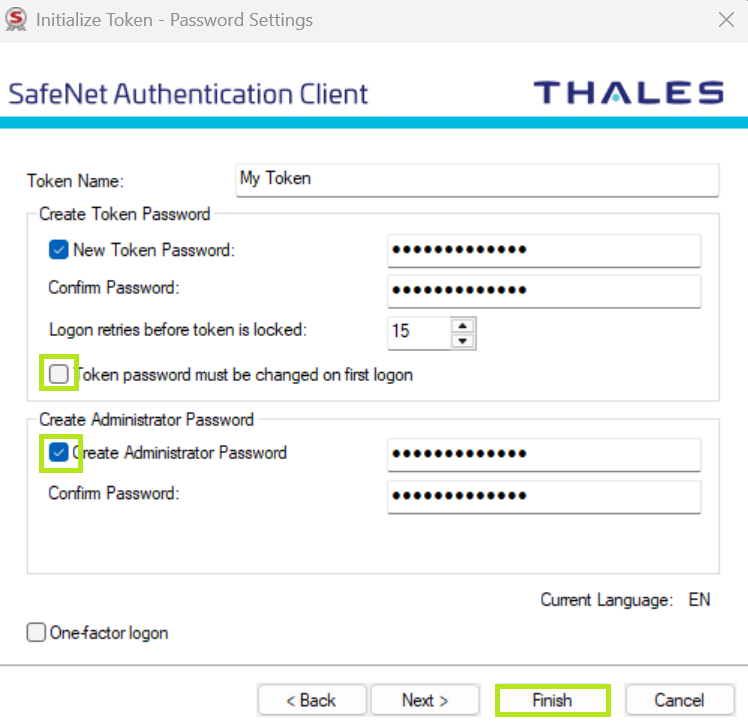
-
Cliquez sur OK pour confirmer que tout le contenu actuel du token sera supprimé. Ceci lancera le processus d'initialisation.
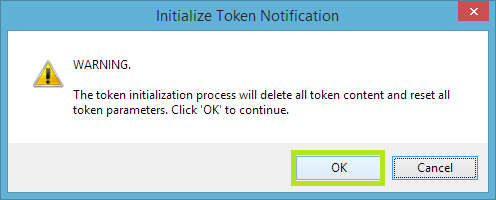
AVERTISSEMENT: Le token doit rester branché jusqu'à la fin du processus d'initialisation. Si vous retirez le token pendant l'opération, il sera endommagé.
-
Cliquez sur OK pour terminer le processus.
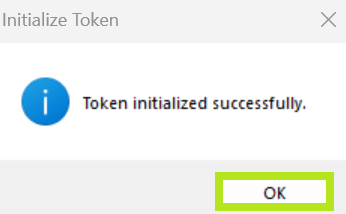
-
Votre SafeNet eToken est initialisé. Il est maintenant prêt à recevoir un certificat.
Configuration Test SSL
Vérifiez l’installation de votre certificat pour les problèmes et les vulnérabilités SSL.
